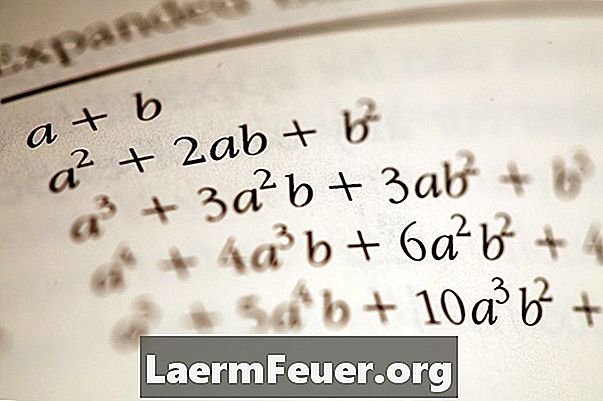
Innhold
OpenOffice Calc er et kraftig planprogram, tilgjengelig gratis via en LGPL, eller "offentlig lisens". Dette open source-programmet kan utføre utallige beregninger, inkludert muligheten til å legge til en kolonne med tall raskt og enkelt. Du må bare angi hvilke tall du vil legge til, og du vil få svaret ditt.
retninger

-
Åpne OpenOffices Calc-programmet.
-
Skriv inn tallene du vil legge til, sørg for at bare ett tall er inkludert i hver celle.
-
Klikk på cellen der du vil at svaret skal vises.
-
Skriv "= SUM (first_cell: last_cell)", erstatter delen i parentes med det faktiske datautvalget. Hvis du for eksempel har data i celler A1, A2, A3, A4 og A5, skriver du "= SUM (A1: A5)" og trykker "Enter". Summen vil vises i cellen der du skrev inn denne formelen.